
LP Burner(多功能音频/CD刻录工具)
v4.0 免费版大小:0.93 MB 更新:2020/10/02
类别:光盘刻录系统:WinXP, Win7, Win8, Win10, WinAll
分类分类

大小:0.93 MB 更新:2020/10/02
类别:光盘刻录系统:WinXP, Win7, Win8, Win10, WinAll
LP Burner是一款非常实用的的音频刻录工具,主要用于刻录标准音频CD,刻录完成的CD可以在常规音频设备,汽车CD播放器以及计算机CD/DVD驱动器上播放;该程序设计为与录音软件LP Recorder和音轨拆分程序LP Ripper一起使用,同时此工具也可以与大多数其它能够创建音频CD品质的16位立体声WAV文件的软件一起使用;借助此工具,用户可以用立体声WAV文件制作音频CD,大多数通用CD/DVD刻录程序旨在处理多种不同的文件格式、CD、DVD、蓝光光盘等等,乍一看听起来不错,但最终结果通常过于复杂且难以使用,如果用户需要做的是制作音频CD并在标准立体声设备上播放,此工具就是最佳的选择只之一!
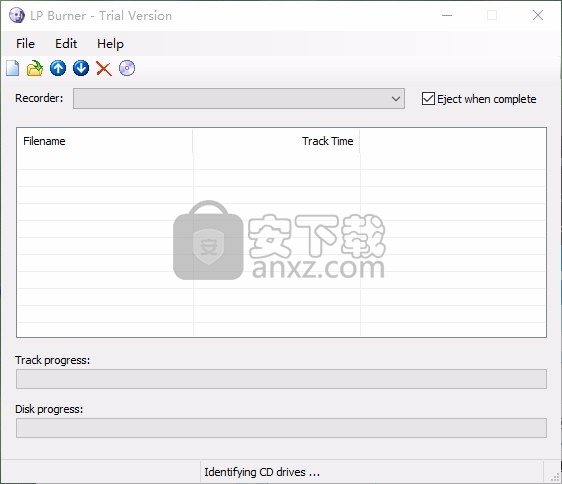
LP记录器,LP Ripper和LP Burner一起用于以这种方式将LP或盒式磁带记录到CD:
使用LP记录器将LP或磁带的两面都记录为一个CD品质的WAV文件到硬盘上。
从LP Recorder菜单中选择Split Tracks,以启动LP Ripper,将大的WAV文件拆分为每个轨道的单独的WAV文件。
从LP Ripper菜单中选择“刻录轨道”以启动LP Burner,将生成的轨道WAV文件复制到空白CD-R磁盘。
如果录音来自磁带,盒式磁带,收音机,电视,DVD,VCR,Internet等,则没有问题
只要录制的文件是标准CD品质 WAV文件,LP Burner也可以从这些文件创建音频CD。
标准CD品质= 16位立体声44.1 kHz未压缩PCM格式
使用简单-没有不必要的复杂功能
与LP Recorder和LP Ripper兼容
知道在哪里可以找到LP Ripper最近创建的曲目
曲目以与默认LP Ripper曲目名称相同的顺序列出
轨道的顺序可以轻松地重新排列
在Microsoft Windows 10、8和7的32位和64位版本上受支持
1、用户可以点击本网站提供的下载路径下载得到对应的程序安装包
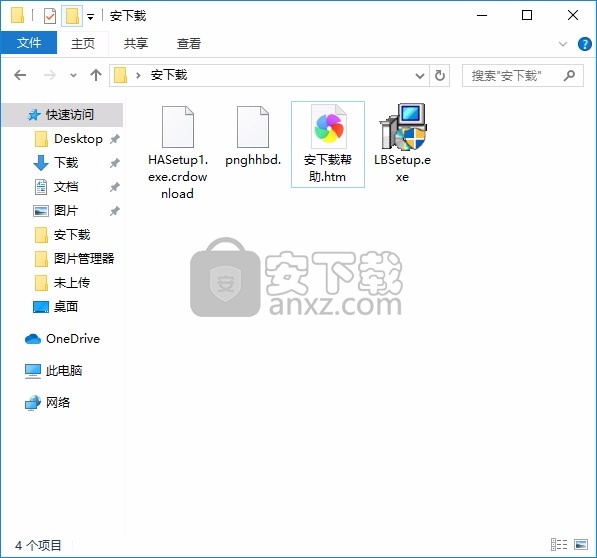
2、只需要使用解压功能将压缩包打开,双击主程序即可进行安装,弹出程序安装界面
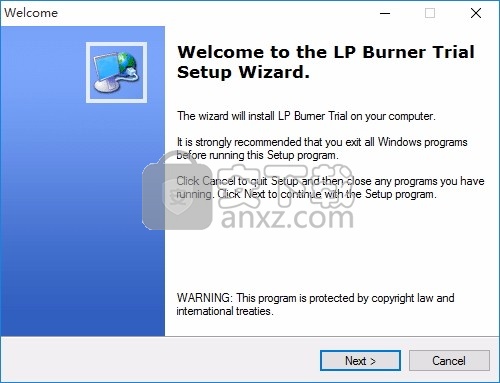
3、同意上述协议条款,然后继续安装应用程序,点击同意按钮即可
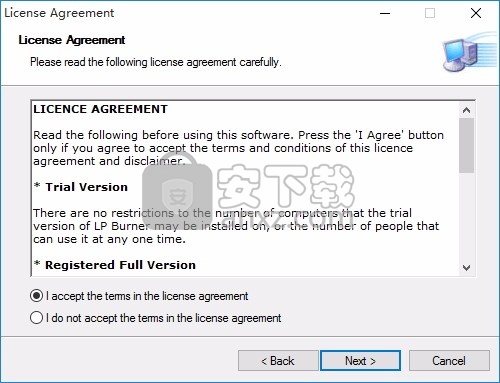
4、可以根据自己的需要点击浏览按钮将应用程序的安装路径进行更改
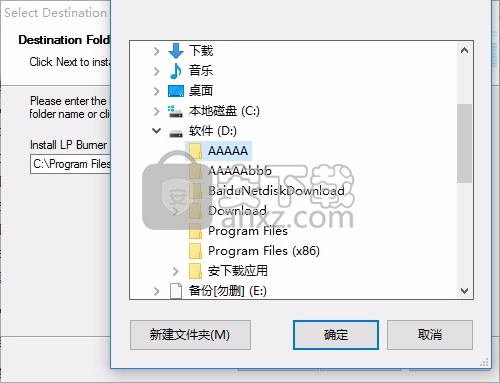
5、弹出以下界面,用户可以直接使用鼠标点击下一步按钮
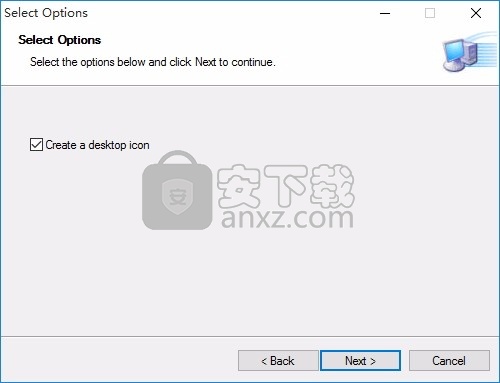
6、现在准备安装主程序,点击安装按钮开始安装
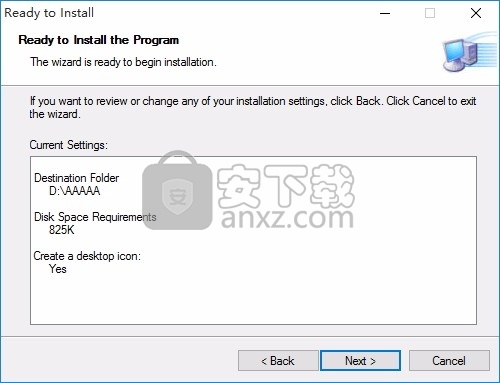
7、根据提示点击安装,弹出程序安装完成界面,点击完成按钮即可
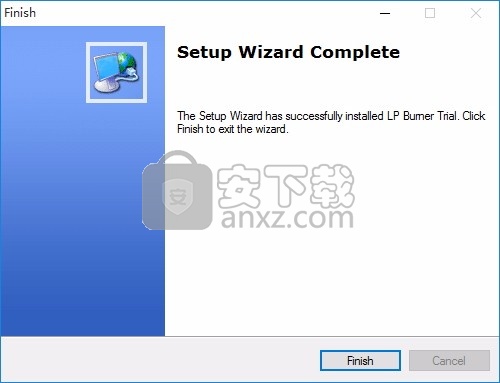
LP Burner用于将一个或多个WAV格式录制的声音文件复制到空白的74分钟CD-R磁盘上。每个文件在CD上代表一个单独的轨道。
1、插入空白CD
在启动LP Burner之前,请将空白CD-R磁盘插入可以刻录音频CD的驱动器中。
2、启动LP Burner
从Windows>开始>所有程序> LP Burner菜单中选择LP Burner。
如果系统上有多个可以刻录音频CD的驱动器,请从“刻录机”下拉列表中选择要使用的驱动器。

3、将您录制的文件添加到曲目列表
从文件菜单中选择添加曲目。
将显示“文件打开”对话框。
如果您的系统上安装了LP Ripper,则LP Burner将自动在保存曲目的文件夹中查找。否则,LP Burner将查找您上一次与LP Burner一起使用的文件夹。
注意:如果您使用的是LP Ripper的版本9或更早版本,请在添加曲目到LP Burner之前退出LP Ripper,以确保正确识别了文件夹名称。
按住CTRL键,选择要复制到CD的曲目组,然后单击“打开”按钮。

重复该过程,直到列出要刻录到此CD的所有曲目。您选择的每组曲目将按字母顺序排序,然后添加到列表的末尾。
4.如果需要,请重新安排曲目
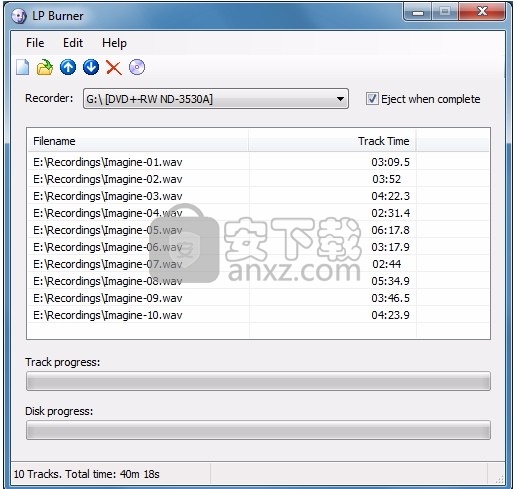
如果未按照希望曲目在CD上显示的顺序列出文件,请单击该文件以将其选中,然后单击“上移”或“下移”工具栏按钮以在列表中上移或下移该文件。
如果您不希望CD中包含某些文件,请单击“删除”工具栏按钮以将其从列表中删除。这不会删除实际文件。它只是从列表中删除。
5、刻录CD
注意:在尝试刻录CD之前,请确保LP Burner列表中包含该CD上所需的所有曲目。将文件复制到CD后,以后便无法添加其他曲目。
如果您希望CD从驱动器中自动弹出以提醒您CD复制过程已完成,请选中“完成时弹出”复选框。
从文件菜单中选择刻录CD或单击刻录CD工具栏按钮以实际开始复制。刻录CD按钮将替换为“停止”工具栏按钮,直到复制完成。
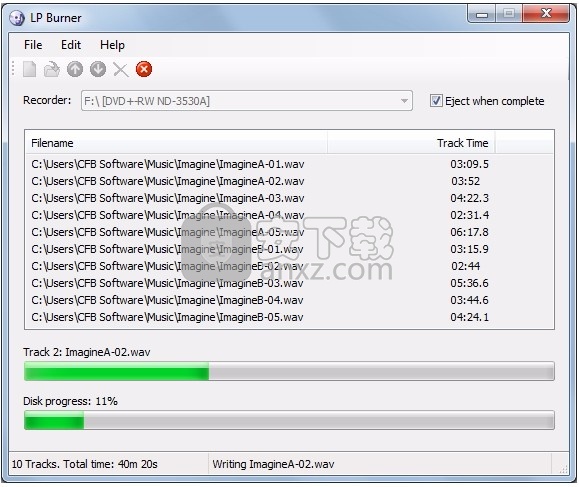
当将曲目复制到CD时,LP Burner将更新进度条并在状态栏上显示进度消息。仅在您要中止复制过程时,才单击“停止”按钮。当磁盘“定型化”时,写入最后一个磁道后会有大约30秒的延迟。
注意:如果在实际的CD写入开始后停止复制过程,则可能无法使用生成的CD。如果要再次尝试刻录此组曲目的CD,则必须使用新的空白CD。
6、关闭程序
重复上述步骤,将更多录音复制到其他CD中。完成后,通过从“文件”菜单中选择“退出”来终止程序。
UltraISO PE(光盘映像文件制作与格式转换工具) 光盘刻录2.96 MBv9.7.3.3629
详情Nero Burning ROM v12.5 中文注册版 光盘刻录47.00 MBv12.5 中文注册版
详情GEAR PRO Professional Edition(DVD/CD翻录与录制工具) 光盘刻录58.65 MBv7.0.3
详情dvd cloner gold 2018 光盘刻录97.48 MBv15.00.1432 附带安装教程
详情5star Game Copy(多功能DVD/CD复制与翻录工具) 光盘刻录30.85 MBv1.0.5 免费版
详情Joboshare DVD Audio Ripper(DVD转换工具) 光盘刻录6.37 MBv3.5.5 免费版
详情nero platinum 2020 suite 光盘刻录449.55 MBv22.0.02100 附带安装教程
详情Cool Burning Studio(多功能音视频刻录与翻录工具) 光盘刻录6.85 MBv9.8.0
详情Aimersoft DVD Creator 3.0.0.8 中文 光盘刻录180.00 MB
详情最强刻录软件 Nero Burning ROM/Nero Express 2016 17.0.5000 中文 光盘刻录65.00 MB
详情BurnAware Free(光盘刻录工具) 光盘刻录18.12 MBv13.2 中文版(内置两个程序)
详情Nero Platinum 2020(7合1多媒体套件) 光盘刻录448.88 MBv22.0.00900
详情CooolSoft AVI DVD Burner v6.7.0.224 中文 光盘刻录19.00 MB
详情DVD-Cloner 2021(多功能光盘复制与翻录工具) 光盘刻录85.65 MBv18.00.1
详情Blue-Cloner 2018(蓝光复制软件) 光盘刻录20.68 MBv7.30.810
详情iSkysoft DVD Creator(DVD刻录软件) 光盘刻录77.7 MBv6.2.3.10.2
详情Cheetah CD Burner(CD刻录软件) 光盘刻录15.9 MBv4.15
详情Ashampoo Burning Studio 光盘刻录251.0 MBv21.3.0.42 附安装教程
详情Amazing Any Blu-ray Ripper(蓝光视频翻录工具) 光盘刻录27.9 MBv11.8
详情文泰刻绘2009 光盘刻录19.13 MB免狗绿色版
详情Nero光盘刻录 8.3.20.0 经典中文精简安装版 光盘刻录24.00 MB
详情Nero Burning ROM v12.5 中文注册版 光盘刻录47.00 MBv12.5 中文注册版
详情Nero光盘刻录 7.11.10.0 经典中文精简安装版 光盘刻录31.00 MB
详情Nero Burning Rom V12.5.5001 绿色精简版 光盘刻录92.00 MB
详情Neo Burning ROM v12.0.009 中文便携版 光盘刻录78.00 MB
详情CloneCD 5.2.9.1 多国语言 光盘刻录2.52 MB
详情光盘刻录 Nero Burning Rom 15.0.19000 精简安装版 光盘刻录26.00 MB
详情Nero 直接刻录 RM、RMVB 补丁 光盘刻录4.59 MB
详情UltraISO Premium Edition(软碟通) 光盘刻录6.9 MBv9.7.1.3519 中文
详情Etcher(u盘启动盘制作工具) 光盘刻录81.8 MBv1.5.25 官方版
详情文泰刻绘 光盘刻录41.8 MBv2018 官方版
详情LightScribe 光雕软件 1.18.26.7 光盘刻录12.00 MB
详情支持蓝光刻录软件 BurnAware 光盘刻录10.2 MBv13.2.0 中文
详情nero10中文 光盘刻录63 MBv10.6.3.100 免费版
详情蓝光、DVD无损复制 DVDFab v10.2.0.2 中文 光盘刻录60.00 MB
详情启动易(EasyBoot) V6.6.0 简体中文注册版 光盘刻录2.40 MB
详情文泰刻绘2002 光盘刻录44.21 MB附带安装教程
详情Nero Platinum 2020(7合1多媒体套件) 光盘刻录448.88 MBv22.0.00900
详情直接刻录APE with CUE为CD的软件Burrrn1.14 光盘刻录2.00 MB
详情Nero直接把APE文件刻成CD的插件 光盘刻录0.05 MB
详情Nero Burning ROM v12.5 中文注册版 光盘刻录47.00 MBv12.5 中文注册版
详情IsoBuster Pro(镜像数据抓取和恢复工具) 光盘刻录4.84 MBv4.4 中文注册版
详情刻绘大师国际版 光盘刻录482.7 MBv8.20.1 附带安装教程
详情CooolSoft AVI DVD Burner v6.7.0.224 中文 光盘刻录19.00 MB
详情Cheetah CD Burner v3.26 注册版 光盘刻录5.20 MB
详情Nero InfoTool 3.02 汉化版 光盘刻录0.33 MB
详情WinAVI DVD Copy 4.5 汉化注册版 光盘刻录1.88 MB
详情Nero光盘刻录 8.3.20.0 经典中文精简安装版 光盘刻录24.00 MB
详情烧狗刻录(BurnGO) V4.1 绿色版 光盘刻录8.02 MB
详情Ones v2.1.358 简体中文单文件版 光盘刻录1.00 MB
详情























